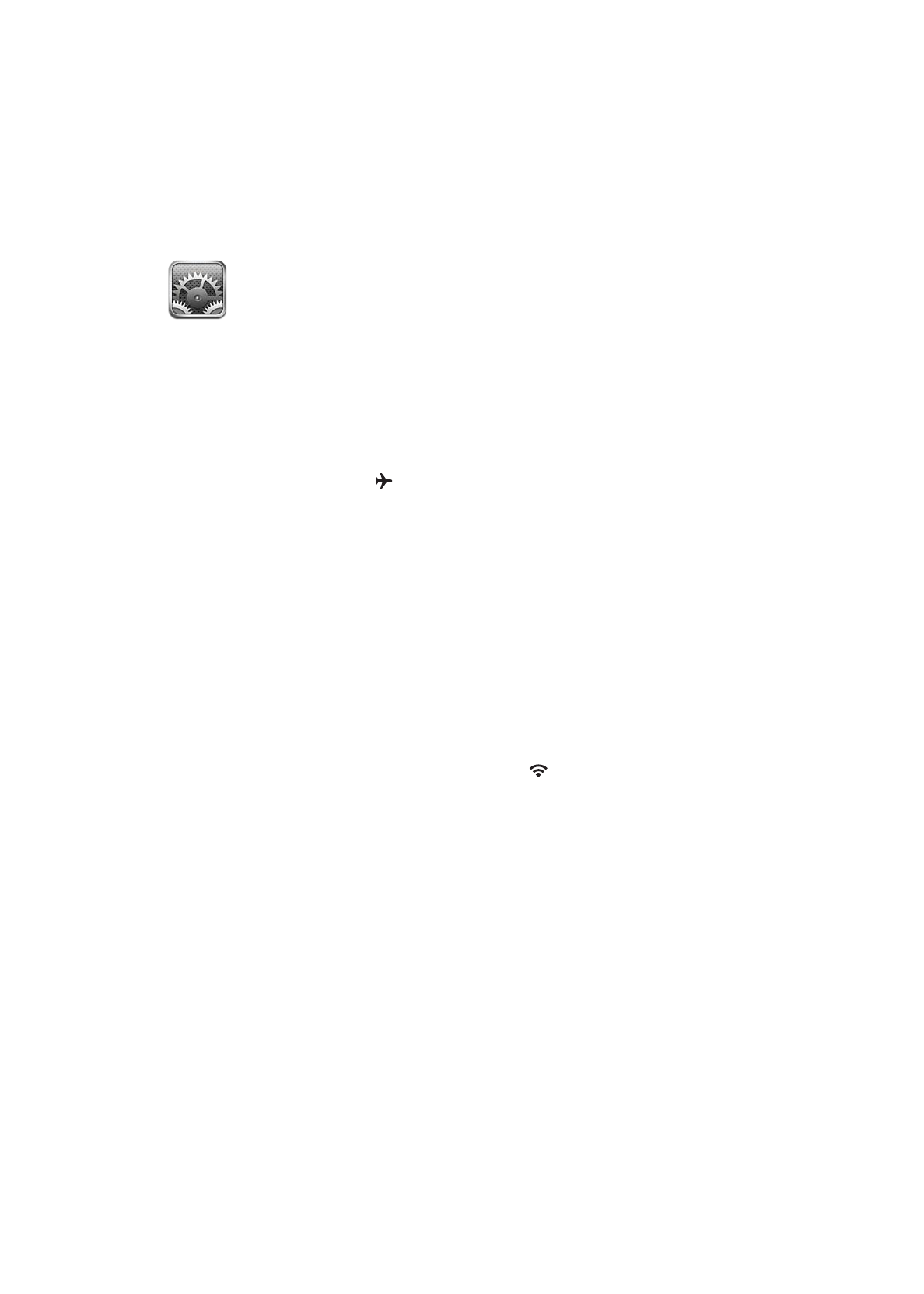
การเข้าใช้เครือข่าย Wi-Fi
การตั้งค่า Wi-Fi กำหนดให้ iPad ใช้เครือข่าย Wi-Fi ภายในเพื่อเชื่อมต่ออินเทอร์เน็ตหรือไม่ ขณะ
iPad เข้าใช้เครือข่าย Wi-Fi จะปรากฏไอคอน Wi-Fi ในแถบสถานะที่ด้านบนของหน้าจอจะแสดง
การรับสัญญาณ ยิ่งมีขีดมากเท่าไร สัญญาณยิ่งแรงขึ้นเท่านั้น
หากคุณเชื่อมเครือข่าย Wi-Fi ครั้งหนึ่งแล้ว iPad จะทำการเข้าใช้เครือข่ายโดยอัตโนมัติ
ถ้าอยู่ในบริเวณที่พบ หากมีมากกว่าหนึ่งเครือข่ายที่เคยทำการเชื่อมต่ออยู่ในระยะ iPad
จะเข้าใช้การเชื่อมต่ออันล่าสุด
ถ้าไม่มีเครือข่าย Wi-Fi ที่สามารถใช้งานได้ iPad Wi-Fi + 3G จะเชื่อมต่อบนเครือข่ายมือถือเพื่อใช้
งานแทน
คุณยังสามารถใช้ iPad ในการตั้งค่าสถานีฐาน AirPort ที่ใช้บริการ Wi-Fi
ในบ้านหรือในออฟฟิตของคุณ โปรดดู “การติดตั้งสถานีฐาน AirPort” ที่หน้า 118
เปิดหรือปิด Wi-Fi: ไปที่ตั้งค่า > Wi-Fi
117
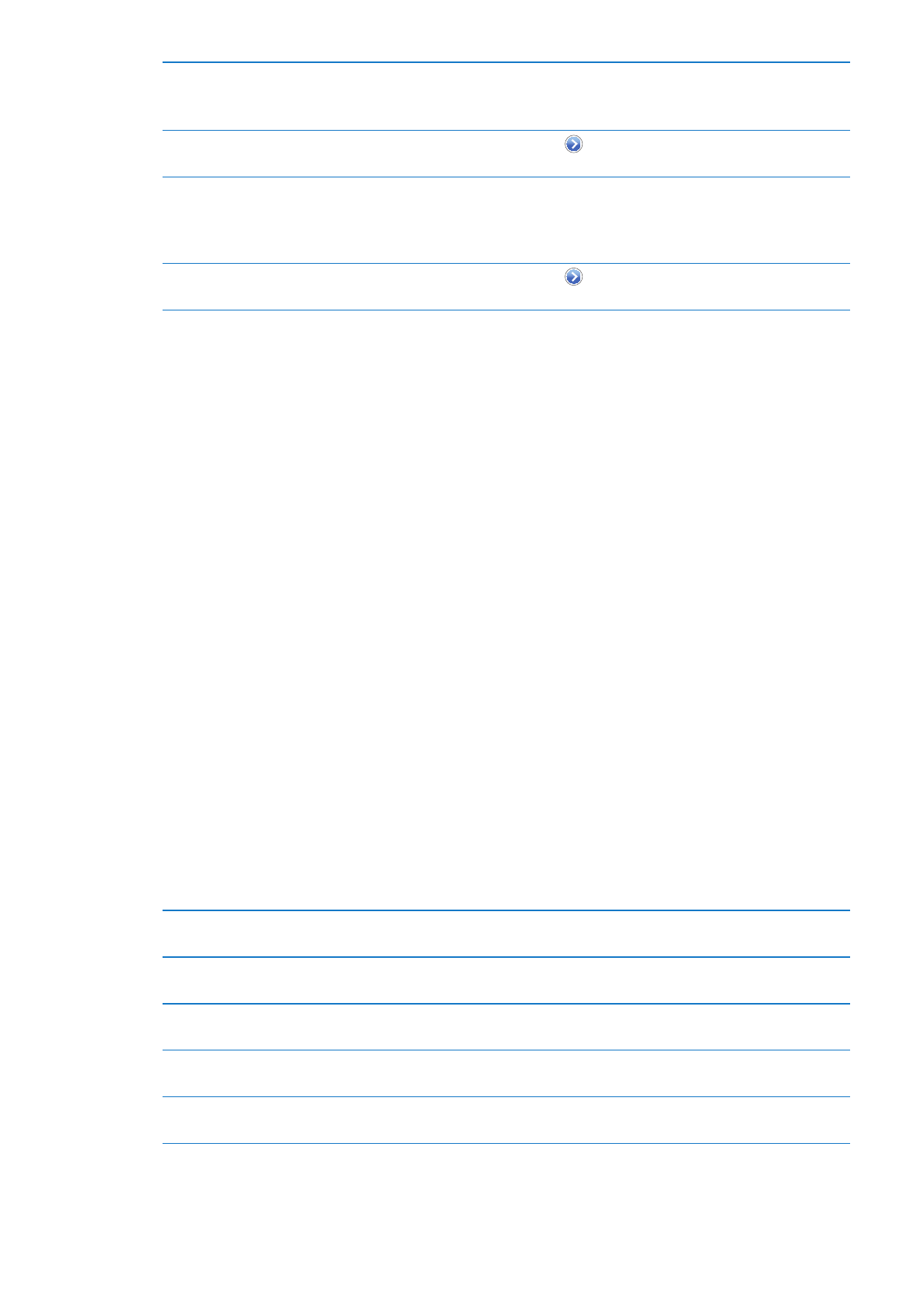
ตั้งให้ iPad ให้ถามถ้าคุณต้องการ
เชื่อมต่อกับเครือข่ายใหม่
ไปที่ตั้งค่า > เลือก Wi-Fi แล้วเปิดหรือเปิด "ถามเข้าเชื่อมเครือข่าย"
ถ้า "ถามเข้าเชื่อมเครือข่าย" ปิดอยู่ คุณต้องเปิดการเข้าเชื่อมเครือข่ายกับ
อินเทอร์เน็ตเอง เมื่อเครือข่ายที่ใช้ล่าสุดไม่พร้อมให้บริการ
เลิกใช้เครือข่ายนี้ เพื่อให้ iPad
ไม่ทำการเชื่อมต่อ
ไปที่ตั้งค่า > Wi-Fi และแตะ ถัดจากเครือข่ายที่คุณเคยเชื่อมต่อ
แล้วแตะ "เลิกใช้เครือข่ายนี้"
เชื่อมต่อกับเครือข่าย Wi-Fi แบบปิด การเชื่อมต่อเครือข่าย Wi-Fi ที่ไม่แสดงในรายการเครือข่ายที่ตรวจพบ
ไปที่ตั้งค่า > เลือก Wi-Fi > อื่นๆ แล้วใส่ชื่อเครือข่าย
คุณจำเป็นต้องรู้ชื่อ รหัสผ่านและประเภทความปลอดภัยสำหรับเครือข่ายปิด
ก่อน
ปรับการตั้งค่าสำหรับการเชื่อมต่อ
เครือข่าย Wi-Fi
ไปที่ตั้งค่า > Wi-Fi และแตะ ถัดจากเครือข่าย
การติดตั้งสถานีฐาน AirPort
สถานีฐาน AirPort ให้บริการการเชื่อมต่อเครือข่าย Wi-Fi ภายในบ้าน โรงเรียน หรือธุรกิจเล็กๆ
คุณสามารถใช้ iPad เพื่อตั้งค่า AirPort Express, AirPort Extreme หรือ Time Capsule
ใช้ตัวช่วยการตั้งค่า AirPort ไปที่ตั้งค่า > Wi-Fi ภายใต้ "การตั้งค่าสถานีฐาน AirPort"
แตะชื่อของสถานีฐานที่คุณต้องการตั้งค่า แล้วทำตามคำแนะนำบนจอ
สถานีฐาน AirPort รุ่นเก่าไม่สามารถถูกตั้งค่าโดยใช้อุปกรณ์ iOS สำหรับขั้นตอนการติดตั้ง
โปรดดูเอกสารที่มาพร้อมกับสถานีฐาน
ถ้าสถานีฐานที่คุณต้องการตั้งค่าไม่แสดง ตรวจสอบให้แน่ใจว่าสถานีฐานมีไฟ อยู่ภายในระยะและ
ไม่ได้ถูกตั้งค่าใช้แล้ว คุณสามารถตั้งค่าสถานีฐานที่ใหม่หรือเพิ่งถูกรีเซ็ทแล้วเท่านั้น
หากสถานีฐาน AirPort ถูกตั้งค่าแล้ว แอปฯ AirPort Utility จาก App Store จะให้คุณเปลี่ยน
การตั้งค่าและเฝ้าดูสถานะของสถานีฐานได้
การแจ้ง
การแจ้ง Push จะปรากฏในศูนย์แจ้งและเตือนคุณว่ามีข้อมูลใหม่ แม้ว่าขณะนั้นแอปฯ ไม่ได้ทำงานอยู่
การแจ้งจะแตกต่างกันไปตามแต่ละแอปฯ แต่อาจรวมไปถึงข้อความเตือน เสียงเตือนและป้ายกำกับ
พร้อมตัวเลขบนไอคอนแอปฯ บนหน้าจอโฮม
คุณสามารถปิดใช้การแจ้งหากคุณไม่ต้องการรับการแจ้ง และคุณสามารถเปลี่ยนลำดับการเตือนที่